百度输入法智能纠错功能,会自动把大家常会拼错的音替换成正确的表达,下面小编给大家整理了百度输入法使用智能纠错功能教程,感兴趣的小伙伴不要错过哦!
百度输入法如何使用智能纠错功能?百度输入法使用智能纠错功能教程

1、点击百度输入法图标。
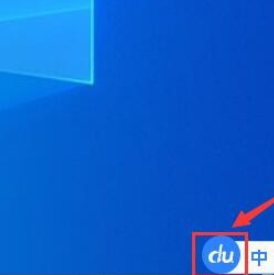
2、点击设置中心按钮。
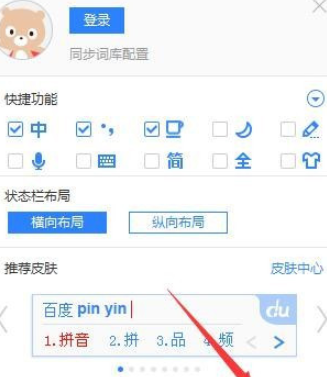
3、点击高级设置按钮。
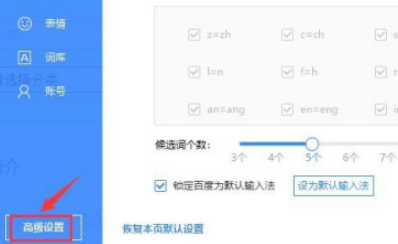
4、选择常用菜单。
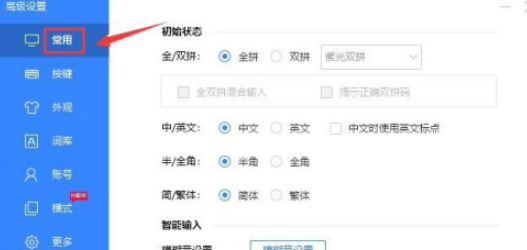
5、点击纠错设置按钮。
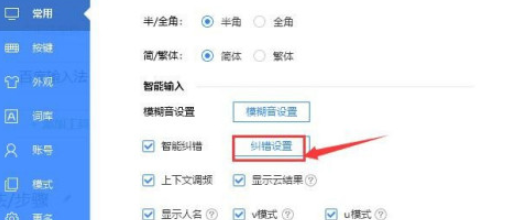
6、勾选需要纠错的选项,点击完成按钮。
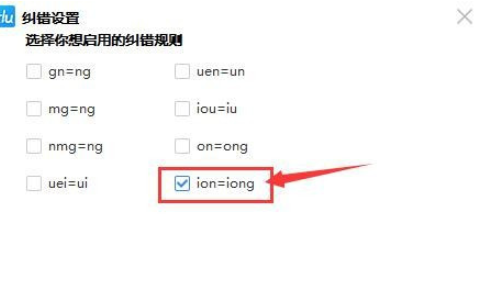
以上这篇文章就是百度输入法使用智能纠错功能教程,更多精彩教程请关注下载之家!
2021-01-10 08:35:00 来源:下载之家
百度输入法智能纠错功能,会自动把大家常会拼错的音替换成正确的表达,下面小编给大家整理了百度输入法使用智能纠错功能教程,感兴趣的小伙伴不要错过哦!
百度输入法如何使用智能纠错功能?百度输入法使用智能纠错功能教程

1、点击百度输入法图标。
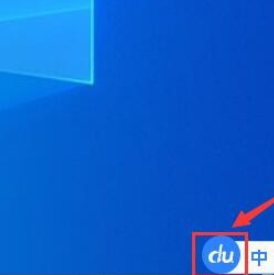
2、点击设置中心按钮。
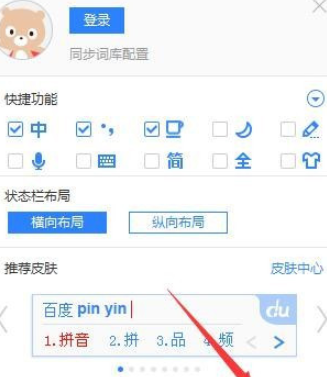
3、点击高级设置按钮。
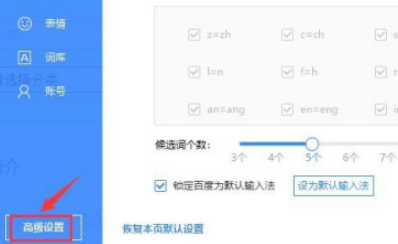
4、选择常用菜单。
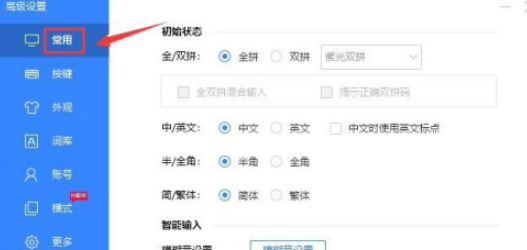
5、点击纠错设置按钮。
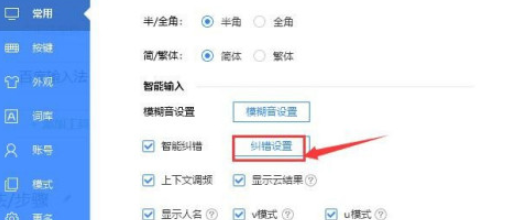
6、勾选需要纠错的选项,点击完成按钮。
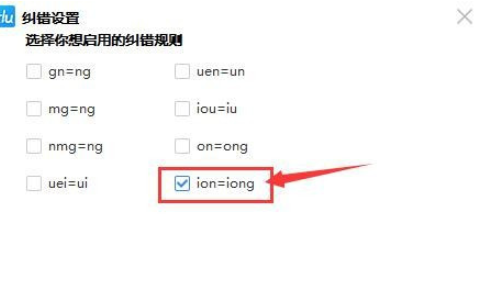
以上这篇文章就是百度输入法使用智能纠错功能教程,更多精彩教程请关注下载之家!